U bent hier:
Grotere letters op Android-apparaat
Artikel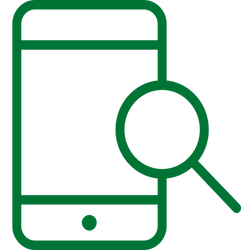
Is de tekst op een Android-apparaat wat klein? Pas de lettergrootte aan. Zo kunt u beter lezen wat er staat.
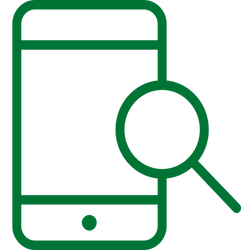
Lettergrootte aanpassen
Stel op deze manier een andere lettergrootte in op een smartphone met Android 14 of 15 of Android-tablet:
- Tik op Instellingen (pictogram van een tandwiel).
- Scrol naar beneden en tik op Toegankelijkheid > Zichtverbeteringen (telefoon) of Verbeteringen zichtbaarheid (tablet) > Tekstgrootte en opmaak.
- Bepaal onder 'Tekstgrootte' hoe groot de tekst op de smartphone moet worden getoond. Dat gaat aan de hand van een schuifbalk. Schuif de blauwe stip op de balk naar rechts voor een grotere letter. Boven in beeld wijzigt de tekst naar de lettergrootte die u hebt aangetikt. Probeer enkele groottes uit tot u tevreden bent.
- Tik onderaan het scherm op het kleine vierkantje om weer terug te keren naar het startscherm.
De lettergrootte is nu aangepast in apps die deze functie ondersteunen.
Wat vind je van dit artikel?
Geef sterren om te laten zien wat je van het artikel vindt. 1 ster is slecht, 5 sterren is heel goed.
Meer over dit onderwerp
Android-updates onder de loep
Heb je een toestel met het besturingssysteem Android? Zo zit het met updates voor de telefoon of tablet.
Ander toetsenbord instellen op Android-apparaat
Probeer eens een ander toetsenbord uit op een Android-smartphone of -tablet. In de Play Store staan allerlei verschillende.
Bekijk meer artikelen met de categorie:
Meld je aan voor de nieuwsbrief van SeniorWeb
Elke week duidelijke uitleg en leuke tips over de digitale wereld. Gratis en zomaar in de mailbox.